按【Ctrl+D】或拖动【 小墨鹰LOGO】到书签栏,收藏本站!
浏览量:9898 发布时间:2024-05-28 19:14:52
部分用户反馈素材管理中未发布文章,预览时图片上出现“图片显示来源于小墨鹰编辑器,未经允许不得引用”,是不是很苦恼?接下来看下解决方案吧。
●原因1:图片外链不能用于除微信公众号图文以外的其它地方,系统检测到就会删除
●原因2:用户在将文章保存到公众号之前,小蚂蚁编辑器图库中的图片已经被删除了
以下是解决该问题详细步骤:
一、从编辑器最左侧“我的文章”中找到这篇图文,点击写入
① 点击“我的”,然后进入“我的文章”
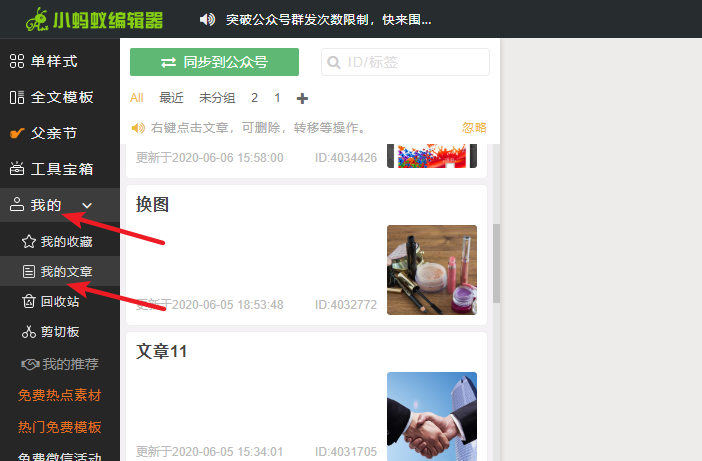
② 鼠标移入到文章上方,点击写入,文章会出现在中间的编辑区
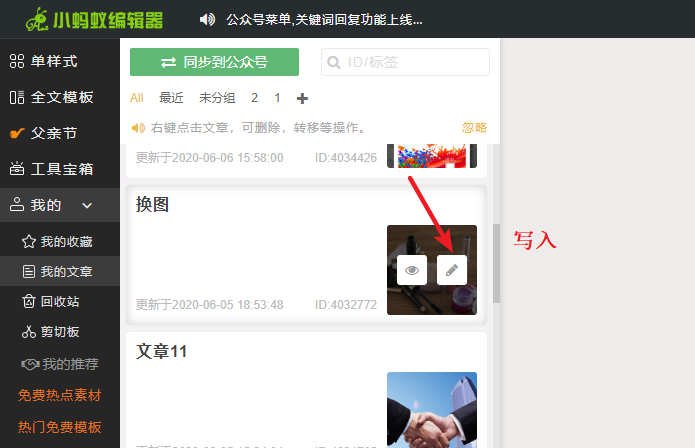
③ 从本地上传之前误删除的图片,把中间编辑区内“此图片来自于小蚂蚁编辑器未经允许,不可使用”这样的图片进行替换
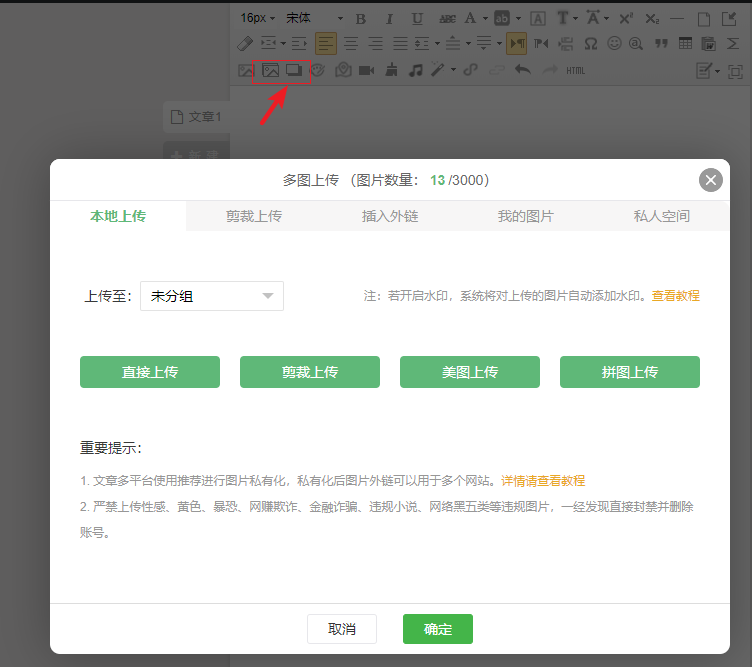
④ 替换后,点击保存并同步,之前图片已经恢复
二、从微信公众平台预览文章,然后把有问题的文章链接采集到小蚂蚁编辑器中,然后在编辑器里打开
① 点击预览文章,复制网页中的链接

② 使用编辑器【采集】功能,输入文章链接,然后文章会在中间编辑区显示出来
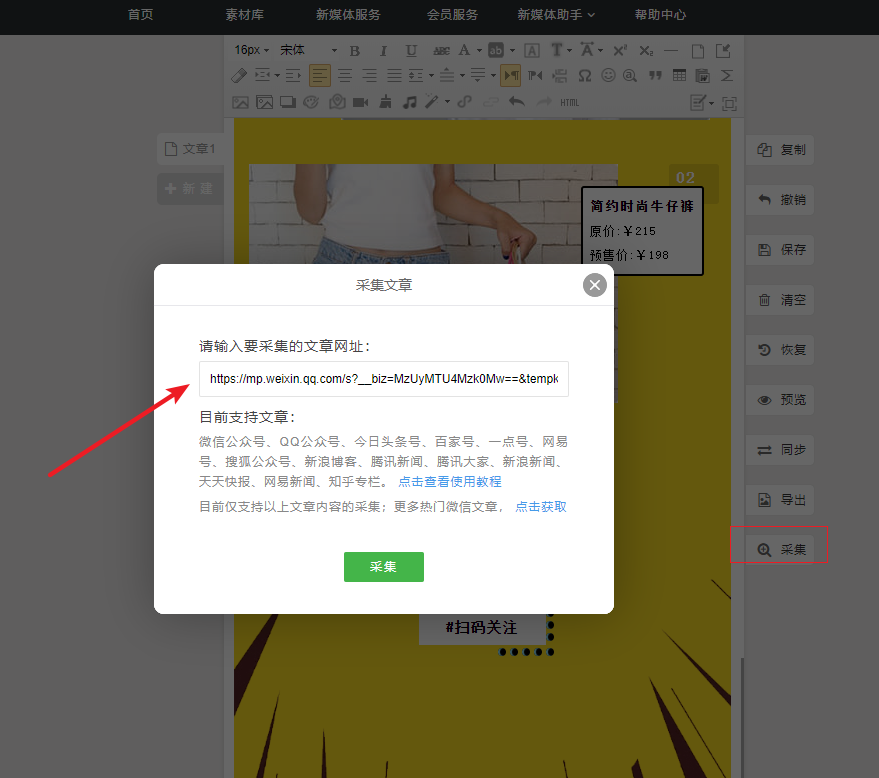
③ 从本地上传之前误删除的图片,把中间编辑区内“此图片来自于小蚂蚁编辑器未经允许,不可使用”这样的图片进行替换
④ 替换后,点击保存并同步,之前图片已经恢复
三、账号对接云存储设置,将不显示的图片上传至绑定的云存储中,然后在编辑器右侧图库里选用替换即可
如何设置云存储,查看帮助文章:编辑器如何绑定阿里云等私有云存储,保存图片到自己空间?
复制成功
Copyright © xmyeditor.com 2015-2025 河南九鲸网络科技有限公司
ICP备案号:豫ICP备16024496号-1 豫公网安备:41100202000215 经营许可证编号:豫B2-20200040